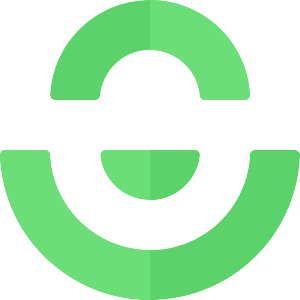Tutorial | Aan de slag met orders
Je eerste order is binnen! Als het champagnemoment erop zit, is het tijd om de order te verwerken. Hoe doe je dat, waar let je op, hoe ga je om met retourorders en hoe pak je de administratie aan?
Orderoverzicht
In het menu stromen alle bestellingen binnen via Orders. In dit overzicht zie je de belangrijkste gegevens van je orders, waaronder de orderstatus, het ordernummer, de naam van de klant, de betaalwijze, betaalstatus. Een groen bolletje betekent dat de betaling gelukt is. Geel is ‘in behandeling’, rood is ‘mislukt’ en grijs is ‘onbekend’.
Knoppen
Ordervolgnummer: Voor wie niet met een laag ordernummer wil starten, is er de knop ‘Ordervolgnummer’ bovenaan het orderoverzicht, waarmee je het ordernummer aan kan passen. Het is alleen mogelijk om een ordernummer in te vullen dat hoger is dan het nummer van de laatst geplaatste order.
Exporteer orderoverzicht: Klik op deze knop om je orders te exporteren.
Orders zoeken
Met de kalenderfunctie bepaal je vanaf welke datum en tot welke datum je de orders wilt tonen. Een order opzoeken kan via de zoekbalk bovenin het beheer.
(Bulk)acties
Per orderstatus kan je een aantal acties voor meerdere orders tegelijk uitvoeren. Zet een vinkje voor de desbetreffende orders en kies vervolgens rechtsboven de orders voor ‘..kies een actie’. Zo kan je voor meerdere orders de facturen, pakbonnen en barcodes genereren of de orderstatus wijzigen. Het is ook mogelijk om meerdere orders tegelijk te verplaatsen naar het archief of te verwijderen.
Tip: Verplaats afgehandelde orders regelmatig naar het archief. Zo blijft je orderbeheer overzichtelijk en is de laadtijd korter.
Submenu
Je kan het ordernummer van een bestaande order wijzigen via het submenu het driehoekje/uitklapicoon rechts van de order). Let hiermee op: je wilt hiermee namelijk geen gaten in je boekhouding veroorzaken.
Orders per taal
In meertalige winkels geeft het vlaggetje aan in welke taal de order geplaatst is. Bekijk alle geplaatste orders in een totaaloverzicht of wissel juist per taal via het taalmenu rechtsboven. Op deze manier kan je overzichtelijk per land je orders verwerken.
Let op: Zorg ervoor dat je jouw orders nooit verwijderd. Je bent wettelijk verplicht om een goede administratie op te zetten en deze te bewaren voor een bepaalde tijd. Op de site van de Belastingdienst vind je meer informatie.
Orderdetails
Via het orderoverzicht kan je een order openen door op het ordernummer, de naam van de klant of het tandwieltje achter de order te klikken. Je komt dan in de orderdetails terecht. Nadat een bestelling is geplaatst, kan je deze hier in sommige gevallen wijzigen. Hier verwerk je tevens de order.
Order wijzigen
Pas eventueel nog het aantal bestelde producten aan of verwijder een product met het prullenbak-icoontje rechts achter het product. De verzendkosten kunnen gewijzigd worden via het tandwiel-icoontje achter de verzendkosten.
Knoppen
Factuur (PDF): Met deze knop genereer je een (vernieuwde) factuur.
Pakbon: Klik hierop om een pakbon te downloaden.
Orderbevestiging: Hiermee verstuur je de orderbevestiging opnieuw naar je klant.
Retourorder: Maak een retourorder aan met bijbehorende creditnota.
Kortingscode: Wijzig de gebruikte kortingscode of voeg een nieuwe toe.
Verzendkosten: Klik hier om de porto te verhogen of verlagen.
Artikel toevoegen: Selecteer de betreffende pagina om een artikel te kiezen.
Klik na het aanpassen van de order op de knop ‘Bijwerken’ om de gegevens te updaten, voordat je een nieuwe gewijzigde factuur genereert.
Order verwerken
Onder de bestelde producten vind je informatie voor de afhandeling van de bestelling. Je vindt hier de orderstatus terug en kan deze status wijzigen. Wanneer een order wordt geannuleerd, wordt ook de voorraad teruggeboekt. Afhankelijk van de betaalmethodes en verzendwijze die je hebt ingesteld, vind je hier specifieke opties, zoals het controleren (en in sommige gevallen innen) van de betaling en het genereren van een verzendlabel (wanneer je MyParcel gebruikt). De contactgegevens van je klant zijn hier terug te zien en, indien nodig, aan te passen. Het afleveradres of het afhaaladres is hier zichtbaar. Gebruik het vak ‘Opmerkingen intern’ voor jezelf om bijzonderheden over de bestelling te noteren. Tot slot vind je onderaan een overzicht van alle bestellingen die eerder al met dit e-mailadres werden geplaatst.
Boekhouding
Het is belangrijk voor jezelf en je administratie om je orders goed te registreren. Als je net begint met je shop, kan een Excel-bestand met tabbladen voor de inkoop, verkoop en de verschillen een goede basis vormen. Hier vind je meer informatie over het bijhouden van je administratie in Excel. Je orderexport kan je als uitgangspunt gebruiken.
Je kan je webwinkel ook koppelen met een boekhoudprogramma. Ordergegevens worden dan direct geïmporteerd en je hoeft ze dan niet handmatig in te voeren.
kom je er zelf niet uit of besteed je je tijd gewoon liever aan andere dingen? Schakel dan de hulp in van een accountant of belastingadviseur. Heb je een flinke orderadministratie, dan verdient dit zichzelf zeker terug.